
Windows11 エクスプローラーで右クリック⇒新規作成をしてもExcelが表示されない解決法!
Windowsのエクスプローラー、ファイル操作などによく利用しませんか?

このエクスプローラー上で、フォルダの中を表示、その中に新規にファイルを作成する方法として、
エクスプローラー上で右クリック、メニューより新規作成とすると、エクセルが表示されなかったり、ワードが表示されなかったりしていませんか?
私の場合は、下図の「Microsoft Excel ワークシート」が表示されていませんでした。ワードも表示されていません。
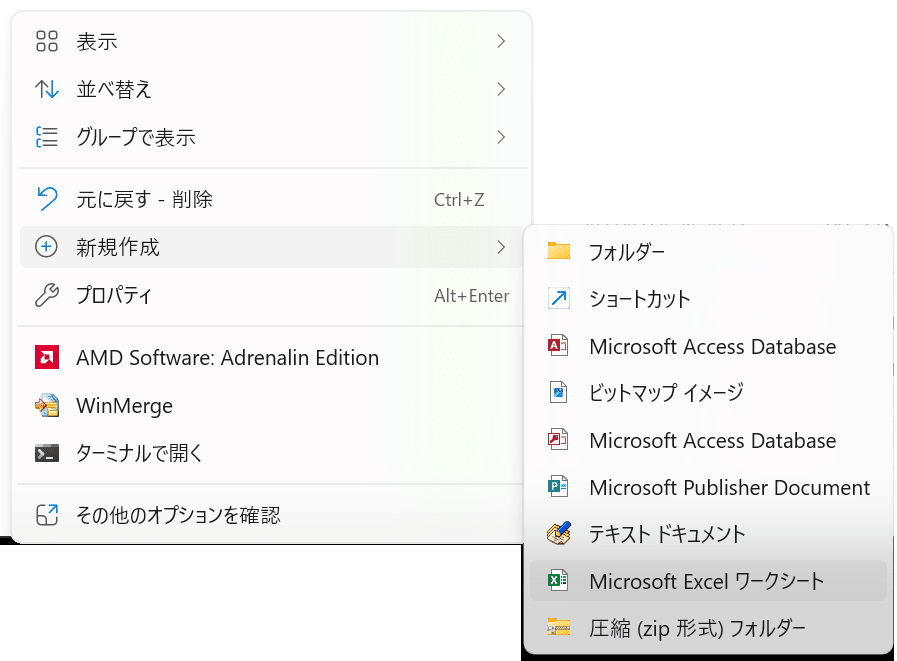
この現象を解決し、表示させることが出来ましたので、その手順をお伝えします。
レジストリエディタを使います
レジストリを編集するツール、レジストリエディター。
レジストリとは、Windowsの基本動作などの設定を覚えておく場所です。そのレジストリに今回の「新規作成に表示すべきもの」の定義も格納されています。
壊してしまうとWindowsが起動してこなくなったりしますので、注意が必要です。
レジストリを操作するのがレジストリエディター。起動してみましょう。
Windowsの検索欄に「Regedit」と入力します。

レジストリエディターが、表示されます。

クリックして、起動しましょう。(警告が表示されますが、「はい」で起動してください)
画面左が、レジストリ構造を表示、画面右がレジストリ設定値を表示しています。
画面右で「HKEY_CLASSES_ROOT」を展開します。
ここには、ファイル拡張子に対応するアプリなどが定義されています。
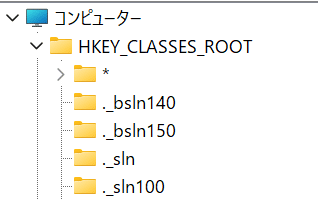
この中でエクセルの拡張子「.xlsx」を探してください。探しましたらその中を見てみましょう。

まずは、.xlsxをクリックして、画面右に表示される情報を確認します。

(既定)の所が、空欄でした。
ここに、「Excel.Sheet.12」と入力すると動作しました。入力方法は、(既定)をダブルクリックし、表示される文字列の編集画面で、「Excel.Sheet.12」を入力、OKとします。

これで、新規作成でエクセルファイルが生成できるようになりました。
すっきりですね!
公式ブログできました
一度、覗いてみてください!
